Açısal Malzeme 7 - Rozet
<mat-badge>Bir Açısal Yönerge, UI öğeleri için küçük bir durum tanımlayıcısı olan bir rozet oluşturmak için kullanılır. Bir rozet tipik olarak başka bir UI öğesinin yakınında görünen bir sayı veya başka bir kısa karakter kümesini taşır.
Bu bölümde, Açısal Malzemeyi kullanarak bir rozet kontrolü çizmek için gereken yapılandırmayı göstereceğiz.
Açısal Uygulama Oluşturun
Angular 6 - Project Setup bölümünde oluşturduğumuz Angular uygulamasını güncellemek için aşağıdaki adımları izleyin -
| Adım | Açıklama |
|---|---|
| 1 | Angular 6 - Project Setup bölümünde açıklandığı gibi materialApp adıyla bir proje oluşturun . |
| 2 | Değiştir app.module.ts , app.component.ts , app.component.css ve app.component.html olarak aşağıda açıklanmıştır. Geri kalan dosyaları değiştirmeden tutun. |
| 3 | Uygulanan mantığın sonucunu doğrulamak için uygulamayı derleyin ve çalıştırın. |
Değiştirilmiş modül tanımlayıcısının içeriği aşağıdadır app.module.ts.
import { BrowserModule } from '@angular/platform-browser';
import { NgModule } from '@angular/core';
import { AppComponent } from './app.component';
import {BrowserAnimationsModule} from '@angular/platform-browser/animations';
import {MatBadgeModule, MatButtonModule, MatIconModule} from '@angular/material'
import {FormsModule, ReactiveFormsModule} from '@angular/forms';
@NgModule({
declarations: [
AppComponent
],
imports: [
BrowserModule,
BrowserAnimationsModule,
MatBadgeModule, MatButtonModule, MatIconModule,
FormsModule,
ReactiveFormsModule
],
providers: [],
bootstrap: [AppComponent]
})
export class AppModule { }Aşağıda, değiştirilmiş HTML ana bilgisayar dosyasının içeriği verilmiştir app.component.html.
<p><span matBadge = "4" matBadgeOverlap = "false">Mail</span></p>
<p>
<button mat-raised-button color = "primary"
matBadge = "8" matBadgePosition = "before" matBadgeColor = "accent">
Action
</button>
</p>
<p><mat-icon matBadge = "15" matBadgeColor = "warn">home</mat-icon></p>Sonuç
Sonucu doğrulayın.
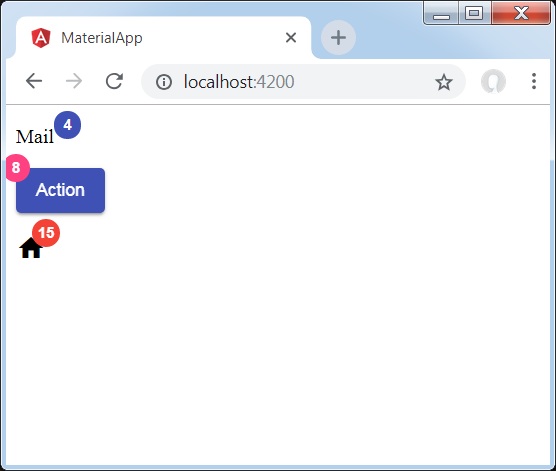
Detaylar
- İlk olarak, bir aralık, bir düğme ve bir simge oluşturduk.
- Ardından, mat rozet özelliğini kullanarak her öğeye rozetler ekledik.